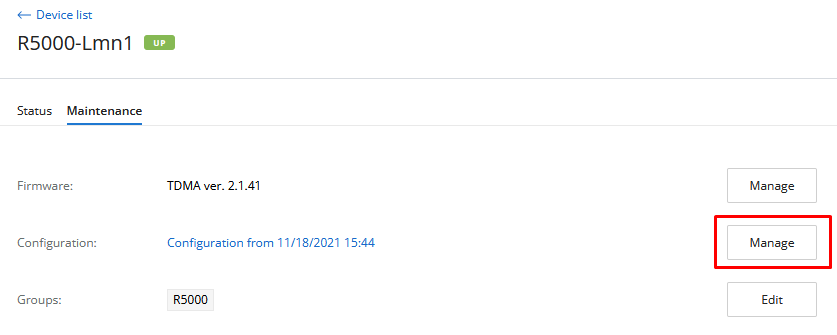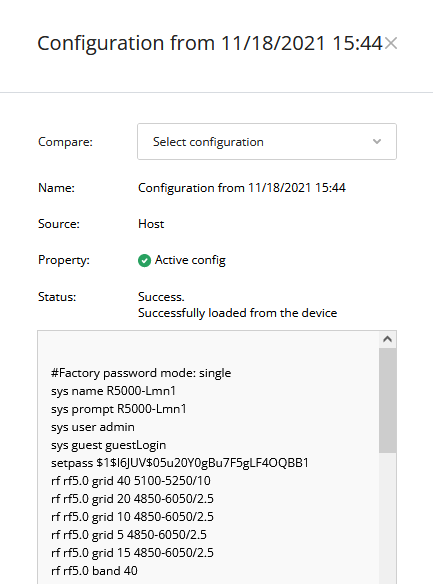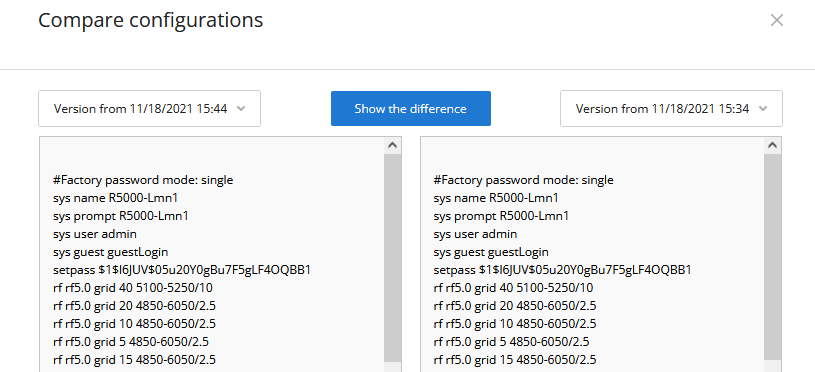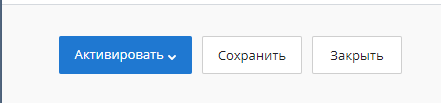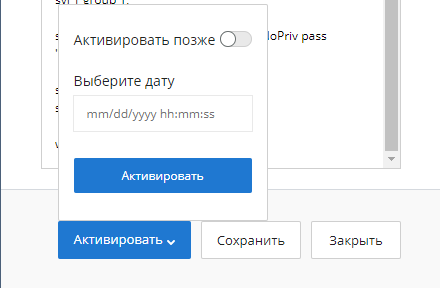| Hide_comments |
|---|
| Table of Contents |
|---|
NEXT позволяет сетевым инженерам отслеживать состояние беспроводных устройств и управлять их конфигурациями.
Просмотр устройств
Работа с устройствами осуществляется в разделе "Управление устройствами":
allows network engineers to monitor the wireless devices status and manage their configurations.
Devices review
| Center | |||||
|---|---|---|---|---|---|
|
Раздел включает в себя две ключевые области:
- Список устройств - здесь отображаются устройства и их группы, входящие в область видимости пользователя.
- Боковая область просмотра детальной информации.
Список устройств представлен в виде таблицы со следующими колонками:
- "Устройство" - имя устройства.
- "Статус" - текущий статус устройства.
- "Семейство" - семейство, к которому принадлежит данное устройство.
- "IP-адрес" - список IP-адресов устройства.
Карточка устройства
При переходе к конкретному устройству будет открыта его карточка. Это стандартный интерфейс, который включает в себя детальную информацию о сетевом узле:
- "Параметры" - имя и описание устройства, его местоположение и настройки SNMP, по которым производится его опрос.
- "Состояние" - здесь отображаются параметры работы устройства.
- "Обслуживание" - в этом подразделе сетевой инженер может управлять конфигурацией устройства, обновлением его ПО, а также группами.
- "Об устройстве" - информация о модели, серийном номере и семействе устройства. Также здесь будет отображен текущий статус его лицензии NEXT.
Управление конфигурациями
Для каждого добавленного в NEXT устройства выполняется загрузка его конфигурации. Если в конфигурацию устройства были внесены изменения, то она будет загружена повторно, при этом предыдущая конфигурация удалена не будет. Таким образом, система мониторинга всегда хранит как текущую конфигурацию устройства, так и ее предыдущие версии.
...
|
The section includes two key areas:
- Devices list - devices and their groups that are in the user's visibility area.
- Side area for detailed information.
The list of devices is displayed in a table with the following columns:
- "Device" - a device name.
- "Status" - current device status.
- "Family" - family to which this device belongs.
- "IP address" - device IP addresses list.
Device card
Clicking to a specific device, its card will be opened. This is a standard interface that includes detailed information about a network host:
- "Parameters" - device name and description, its location and the SNMP settings for polling.
- "Status" - device operation parameters.
- "Maintenance" - in this section, a network engineer can manage the device configuration, updating its software and groups.
- "About" - information about model, serial number and device family. Here will be also displayed the current status of NEXT license.
Configuration management
For each device added to NEXT, configuration is loaded. If the device configuration has been changed, it will be reloaded, the previous configuration will not be deleted. Thus, the monitoring system always stores both the current device configuration and its previous versions.
Configuration management is performed in the "Maintenance" section of the device card. To view the device configurations list, click the "Manage" button:
| Center | |||||
|---|---|---|---|---|---|
|
Перечень конфигураций включает в себя всю историю конфигураций, представленную в виде таблицы со следующими колонками:
- "Версия от" - дата и время конфигурации:
- Для конфигурации устанавливается дата и время ее загрузки в систему мониторинга.
- Для черновика устанавливается дата и время последнего изменения.
- "Источник" - источник получения конфигурации, возможны следующие значения:
- EMS - конфигурация была создана в NEXT.
- Устройство - конфигурация была получена с устройства. Это означает, что изменения вносились непосредственно на устройстве, система мониторинга их обнаружила и произвела загрузку обновленной конфигурации.
- "Статус" - статус текущей конфигурации, возможные значения:
- Черновик - черновик конфигурации, который хранится в NEXT и не был применен на устройстве.
- Успешно - конфигурация была успешно загружена с устройства или применена на нем.
- Ошибка - применение конфигурации на устройстве завершилось ошибкой и конфигурация не была применена.
...
|
The configurations list includes the entire configuration history, displayed as a table with the following columns:
- "Version from" - configuration date and time:
- The date and time of its upload to the monitoring system.
- For the draft the date and time of the last change.
- "Source" - configuration source, the following values are possible:
- EMS - configuration created by NEXT.
- Device - configuration received from device. Changes were made directly on the device, the monitoring system has detected it and downloaded the updated configuration.
- "Status" - current configuration status, the following values are possible:
- Draft - draft configuration stored in NEXT and not applied to the device.
- Success - the configuration was successfully downloaded from the device or applied on it.
- Error - configuration applying on device failed.
Select any configuration to view it:
| Center | |||||
|---|---|---|---|---|---|
|
Вы можете сравнить две конфигурации, чтобы узнать, чем они отличаются. Для этого в списке "Сравнить" выберите любую другую конфигурацию.
Для подсветки изменений в режиме сравнения нажмите кнопку "Показать отличия".
| Center |
|---|
...
|
You can compare the two configurations to see how they differ. To do this, in the "Compare" list, select any other configuration.
To highlight changes in the comparison mode, click the "Show the differences" button.
| Center |
|---|
Configuration changing
Изменение конфигурации устройства включает в себя следующие этапы:
- Создание и редактирование черновика - для каждого устройства может быть создан только один черновик. Повторное создание черновика приведет к перезаписи текущего.
- Создание задания - постановка задания на применение конфигурации на устройстве.
- Применение конфигурации - конфигурация применяется на устройстве.
Создание и редактирование черновика
Создание черновика выполняется посредством копирования существующей конфигурации. Для этого откройте существующую конфигурацию и нажмите кнопку "Редактировать". После этого будет создан черновик, содержимое которого будет идентично содержимому выбранной ранее конфигурации. После редактирования вы можете сохранить черновик без его применения на устройстве, либо создать задание на его применение.
Создание задания
Создание задания выполняется в режиме редактирования черновика. Откройте черновик и нажмите кнопку "Активировать".
| Center | |||||
|---|---|---|---|---|---|
|
В появившемся меню вы можете запланировать время применения конфигурации, доступны следующие варианты:
...
| Center | |||||
|---|---|---|---|---|---|
|
Применение конфигурации
В заданное время конфигурация будет загружена на устройство. После успешной валидации конфигурация будет применена, и устройство будет перезагружено. После перезагрузки устройства NEXT повторно опросит его и выполнит проверку конфигурации. Если она была применена корректно, то задание будет считаться завершенным успешно. В противном случае задание завершится с ошибкой.
| Center | |||||
|---|---|---|---|---|---|
|